- Регистрация
- 5 Дек 2024
- Сообщения
- 32
- Тема Автор
- #1
Гайд о том, как создать свой сервер в Minecraft
Если вы захотели попробовать открыть свой сервер или хотите просто поиграть со своими друзьями, то вы попали по адресу
В данном гайде я расскажу как это можно сделать
1. Установить Java, что бы понять какая версия вам нужна, сначала надо решить для какой версии Minecraft вам нужен сервер
Для серверов версии ниже 1.18 нужна Java 8 (нажать что бы скачать)
Для серверов 1.18+ надо установить OpenJDK 17 (Нажать что бы скачать)/(если не скачивается)
2. После того как установили Java, надо определиться с ядром сервера
Ядро надо выбирать под свои потребности, но выделю те, которые считаю своими фаворитами
- PaperMC - улучшает экосистему Minecraft с помощью быстрого, безопасного программного обеспечения, обеспечивая быстрые выпуски и полезную поддержку как наиболее широко используемое, производительное и стабильное доступное программное обеспечение. Поддерживает большое кол-во версий, исправлены ошибки ядра Spigot
- Purpur - это ответвление Paper, Tuinity и Airplane с целью предоставления новых и интересных вариантов конфигурации, которые создают уникальный игровой процесс. Более оптимизировано, является наиболее популярным ядром, но как и все ядра имеет свои недостатки. Лично я его советую
- Forge - Ванильное ядро, но отличие в том, что оно поддерживает моды, если вам нужен сервер для игры вместе с другом и модами, без раздумий выбирайте его
- Mohist - Это то же самое что и Forge, но имеет поддержку плагинов Paper, Spigot, Bukkit
- Fabric - Ванильное ядро, но поддерживает моды Fabric
4. Файл start.bat нужно изменить, для этого нажмите ПКМ на файл start.bat, затем нажмите Изменить.
5. В файл start.bat нужно добавить строку:
@ECHO OFF
title Название для консоли
java -Xms256m -Xmx2048m -jar server.jar nogui
pause
title Название консоли - Название вашей консоли
-Xms256m - минимальное использование кол-ва ОЗУ, в МБ
-Xmx2048m - максимальное использование кол-ва ОЗУ, в МБ
server.jar - Название ядра в папке
Красные параметры можно редактировать, но только если вы знаете что делаете!
6. После того как создали start.bat, нужно запустить сервер
При первом запуске, сервер не запустится, потому что надо принять EULA
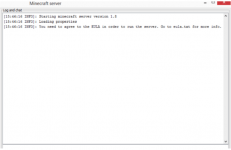
В папке сервера появится файл eula
Изначальный параметр eula=false
Надо заменить на eula=true
7. Снова запускаем start.bat
В этот раз у вас запустится сервер,
8. Настройка сервера
Заходим в server.properties
Основные настройки:
- difficulty - Сложность (peaceful — Мирный, easy — Лёгкий, normal — Нормальный, hard — Сложный)
- level-name - Название карты (Если вы загрузили свою, изначально этот параметр = world)
- max-players - Максимальное кол-во игроков (Если у вас мощный сервер, то можете поставить побольше, если слабый, то поменьше)
- motd - Описание сервера (Можно использовать плагины для красивого отображения названия сервера и описания!)
- online-mode - Влияет на то, смогут ли подключаться игроки без лицензии или нет (false - Все игроки, true - Только с лицензией)
- player-idle-timeout - Анти-АФК (В минутах, по умолчанию: 0)
- server-ip - Ваш айпи (Если вы держите локально сервер, то пишите свой локальный айпи который дает вам роутер, листайте ниже, я расскажу как получить его)
- server-port - Порт вашего сервера
- max-world-size - Установка максимального размера мира
9. После перезагрузки можно заходить на сервер
ЧИТАЙ НИЖЕ
Если вы открываете сервер используя свой ПК и хотите играть с другом:Нужно обязательно открыть порты или же использовать вспомогательные программы (Hamachi и подобные)
Для того что бы открыть порты, нужно иметь статический IP, он берется как услуга у вашего провайдера и обычно стоит не дорого (20-150 рублей в месяц)
Если вы держите сервер на выделенном сервере:
То в поле server-ip, чаще всего надо вставить именно ip сервера
Но бывают случаи когда надо так же вставить локальный IP (Ниже гайд как его получить)
Как получить локальный IP?
Для этого нужно открыть командную строку, написать ipconfig, затем взять значение похожее чаще всего на 192.168.0.103 (у вас будет другое значение скорее всего!)
Если не получается подключиться, то попробуйте поставить localhost или 127.0.0.1
Гайд подошел к концу, удачи
Следующий гайд будет как добавить плагины на ваш сервер, а так же настроить его
Часть 2 - Плагины и их настройка
Последнее редактирование: